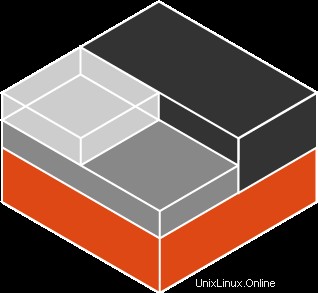
En este artículo habremos explicado los pasos necesarios para instalar y configurar LXD en Ubuntu 20.04 Focal Fossa. Antes de continuar con este tutorial, asegúrese de haber iniciado sesión como usuario con privilegios de sudo. Todos los comandos de este tutorial deben ejecutarse como un usuario no root.
LXD es un administrador de contenedores del sistema de próxima generación. Ofrece una experiencia de usuario similar a las máquinas virtuales, pero en su lugar utiliza contenedores de Linux. Puede ejecutar cientos de contenedores de una variedad de distribuciones de Linux. LXD puede configurar cualquier red y almacenamiento. Sus contenedores son livianos, seguros por defecto y una gran alternativa para ejecutar máquinas virtuales Linux.
Características de LXD:
- Seguridad por diseño (contenedores sin privilegios, restricciones de recursos y mucho más)
- Escalable (desde contenedores en su computadora portátil hasta miles de nodos de cómputo)
- Intuitivo (API simple y clara y experiencia de línea de comandos nítida)
- Basado en imágenes (con una amplia variedad de distribuciones de Linux publicadas diariamente)
- Compatibilidad con la transferencia de imágenes y contenedores entre hosts (incluida la migración en vivo con CRIU)
- Control de recursos avanzado (cpu, memoria, E/S de red, E/S de bloque, uso de disco y recursos del núcleo)
- Transferencia de dispositivos (USB, GPU, caracteres de Unix y dispositivos de bloque, NIC, discos y rutas)
- Administración de redes (creación y configuración de puentes, túneles entre hosts)
- Administración de almacenamiento (soporte para múltiples backends de almacenamiento, grupos de almacenamiento y volúmenes de almacenamiento)
Instalar LXD en Ubuntu
Paso 1. Primero, antes de comenzar a instalar cualquier paquete en su servidor Ubuntu, siempre recomendamos asegurarse de que todos los paquetes del sistema estén actualizados.
sudo apt update sudo apt upgrade
Paso 2. Instala Snap.
Las instantáneas son aplicaciones empaquetadas con todas sus dependencias para ejecutarse en todas las distribuciones populares de Linux desde una sola compilación:
sudo apt install snapd
Paso 3. Instale LXD en el sistema Ubuntu.
Para instalar LXD, simplemente use el siguiente comando:
sudo snap install lxd
Paso 4. Acceso a LXD en Ubuntu.
Una vez que se complete la instalación, puede iniciar el LXD presionando la súper tecla y buscándola usando la barra de búsqueda o copiando y pegando lo siguiente:comando mencionado en su Terminal y lleve a cabo la tarea:
lxd
Eso es todo lo que necesita hacer para instalar LXD en Ubuntu 20.04 Focal Fossa. Espero que encuentre útil este consejo rápido. No olvide compartir sus valiosas consultas/sugerencias en el cuadro de comentarios a continuación y también dejar sus valiosos comentarios.